Na mém Macu jsou nějaké zbytečné aplikace, ale nemohu je smazat do koše, jak odinstalovat zamotané aplikace, nějaké návrhy?
Je dobře známo, že počítače a notebooky společnosti Apple jsou bezpečné. Cena je nerozšiřitelná paměť. V důsledku toho musí uživatelé pravidelně odinstalovat nechtěné aplikace. Problém je v tom, že úkol není tak jednoduchý jako to, co děláte na počítačích. Naštěstí existují inženýrské sítě, jako např AppCleaner pro Mac, které vám mohou pomoci odinstalovat aplikace na Macu. Tento článek podrobně popisuje nástroj.
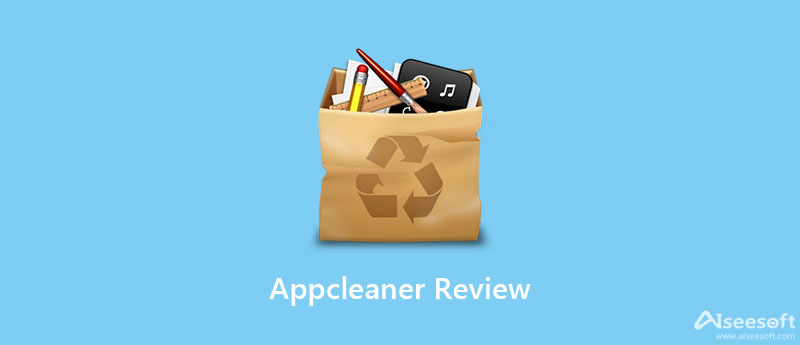
Jak již název napovídá, hlavní prioritou AppCleaneru je odinstalování aplikací s přidruženými soubory na počítačích Mac. Pouhým přetažením aplikace zanechá digitální stopu ve formě různých souborů, jako jsou nevyžádané soubory, mezipaměť atd. Některé aplikace navíc neposkytují intuitivní způsob odinstalace. Proto potřebujete AppCleaner.
Hlavní vlastnosti AppCleaner
Klady
Nevýhody
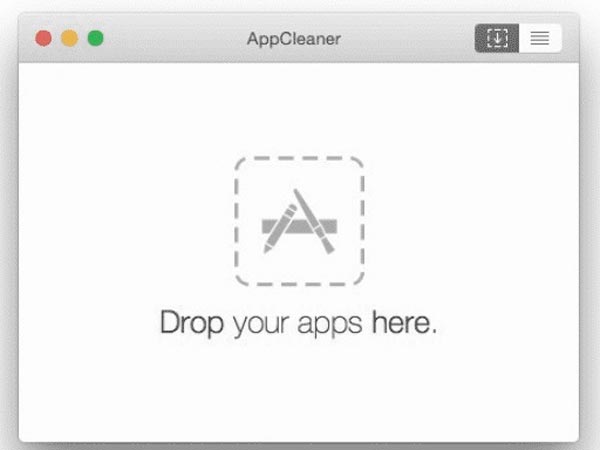
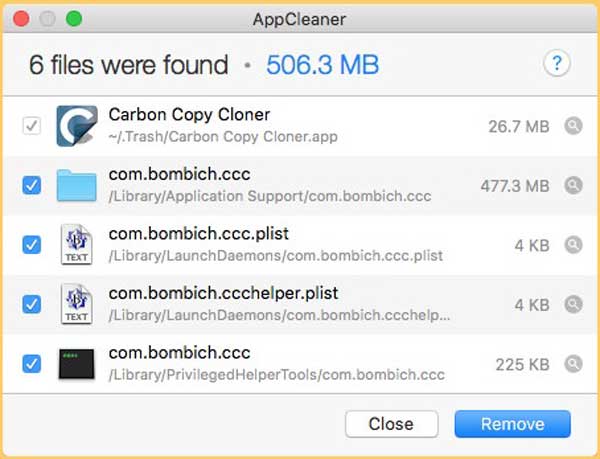
Poznámka: Pokud se vám nelíbí příkaz přetažení nebo nemůžete najít nežádoucí aplikaci ve Finderu, přepněte na Seznam funkce v AppCleaner. Poté se zobrazí všechny nainstalované aplikace. Zkontrolujte nechtěné aplikace a rychle je odinstalujte.
Aiseesoft Mac Cleaner je all-in-one alternativa k AppCleaner. Kromě odinstalace aplikací také integruje řadu funkcí, které vám pomohou spravovat aplikace na Macu, uvolnit místo a optimalizovat výkon.
100% bezpečné. Žádné reklamy.
Klady
Nevýhody
Spusťte nejlepší alternativu k aplikaci AppCleaner poté, co ji nainstalujete do počítače Mac. Poté klikněte na Toolkit možnost v domovském rozhraní a vyberte možnost Odinstalovat volba.
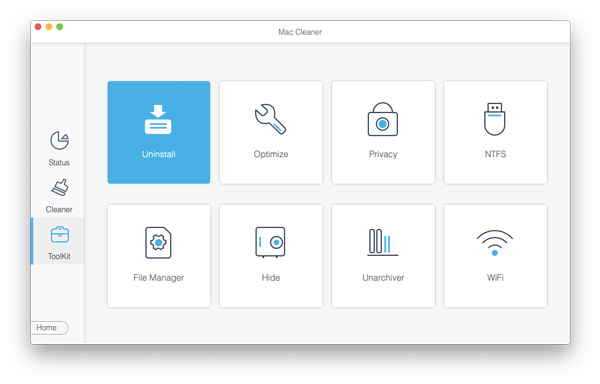
Klepněte na tlačítko Skenovat tlačítko pro zahájení hledání všech aplikací na vašem počítači. Dokončení skenování může chvíli trvat, pokud jste na Mac nainstalovali mnoho aplikací. Dále stiskněte Pohled tlačítko pro zobrazení všech aplikací.

Vyberte nechtěnou aplikaci na prostředním panelu a zkontrolujte aplikaci a související soubory na pravém panelu. Nakonec klikněte na Čistý tlačítko v pravém dolním rohu. O několik sekund později se zbavíte nechtěných aplikací na Macu.
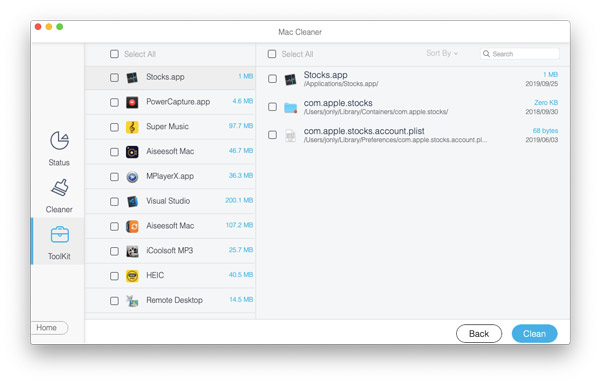
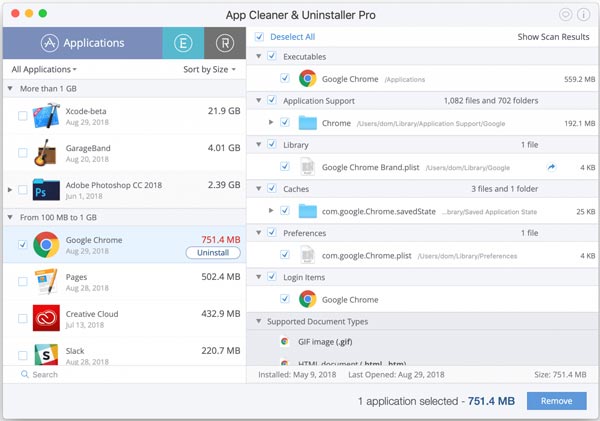
App Cleaner & Uninstaller Pro je další alternativou k AppCleaner pro uživatele Mac. Dokáže detekovat dočasné a nevyžádané soubory na vašem pevném disku. Podobně jako AppCleaner podporuje odinstalaci aplikací přetažením.
Klady
Nevýhody
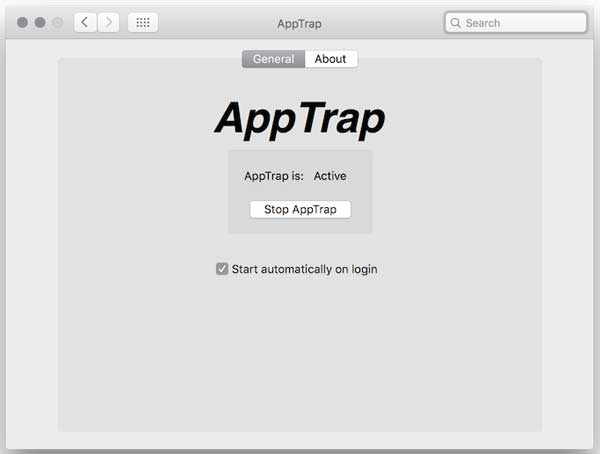
Podobně jako AppCleaner, AppTrap odinstaluje zbytečné aplikace z Macu zdarma. Je k dispozici pro počítače a notebooky se systémem macOS X 10.8.0 nebo novějším a vybavené Intel 64. Navíc je tento nástroj lehký a běží rychle.
Klady
Nevýhody
1. Je AppCleaner pro Mac opravdu zdarma?
Ano, AppCleaner pro Mac je projekt s otevřeným zdrojovým kódem. AppCleaner si můžete zdarma stáhnout z oficiálních stránek. Požádá vás o darování nástroje, ale zprávu můžete přímo ignorovat.
2. Je používání AppCleaner pro Mac bezpečné?
Podle našeho výzkumu používá AppCleaner pro Mac bezplatnou licenci a je bezpečný, pokud si jej stáhnete z oficiálních webových stránek nebo důvěryhodných zdrojů. Existují webové stránky, které nabízejí stahování s viry nebo malwarem, takže byste měli být opatrní.
3. Může AppCleaner pro Mac odinstalovat systémové aplikace?
Ne, AppCleaner pro Mac nemůže odinstalovat aplikace dodané s vaším systémem. Je k dispozici pouze pro aplikace, které jste nainstalovali do svého počítače. Pokud chcete odebrat nativní aplikace, musíte vyzkoušet jiné nástroje.
Proč investovat do čističky vzduchu?
Nyní byste se měli dozvědět, co je AppCleaner, výhody a nevýhody a také jak odinstalovat aplikace z počítače. Jako nástroj s otevřeným zdrojovým kódem může splnit vaši základní potřebu odinstalovat aplikaci. Kromě toho jsme také identifikovali nejlepší alternativy včetně Aiseesoft Mac Cleaner. Snadno se používá a má spoustu funkcí. Máte-li další otázky týkající se tohoto tématu, zanechte prosím zprávu pod tímto příspěvkem a my na ni rychle odpovíme.

Mac Cleaner je profesionální nástroj pro správu Mac k odstranění nevyžádaných souborů, nepořádku, velkých / starých souborů, mazání duplicitních souborů a sledování výkonu Mac.
100% bezpečné. Žádné reklamy.